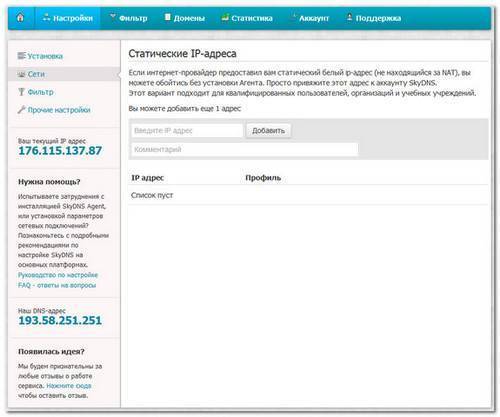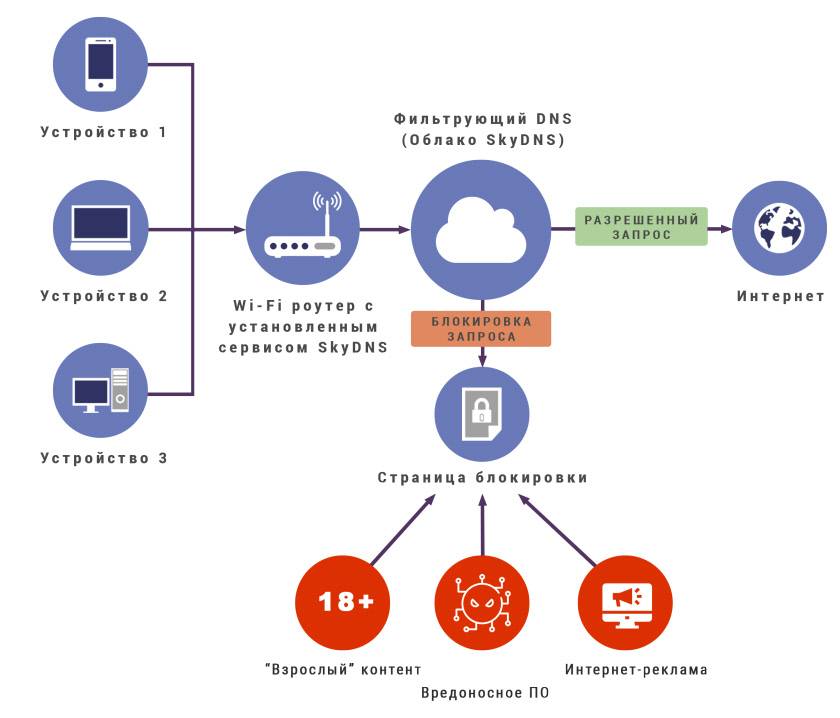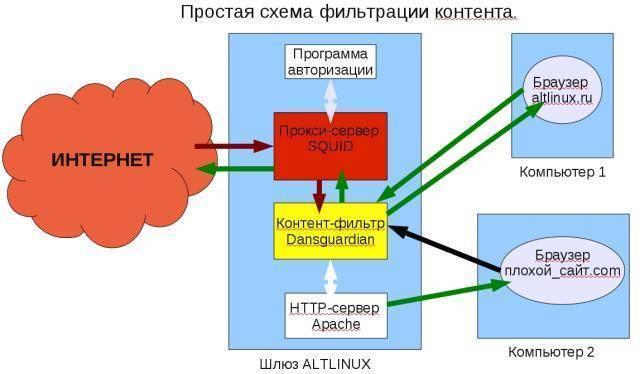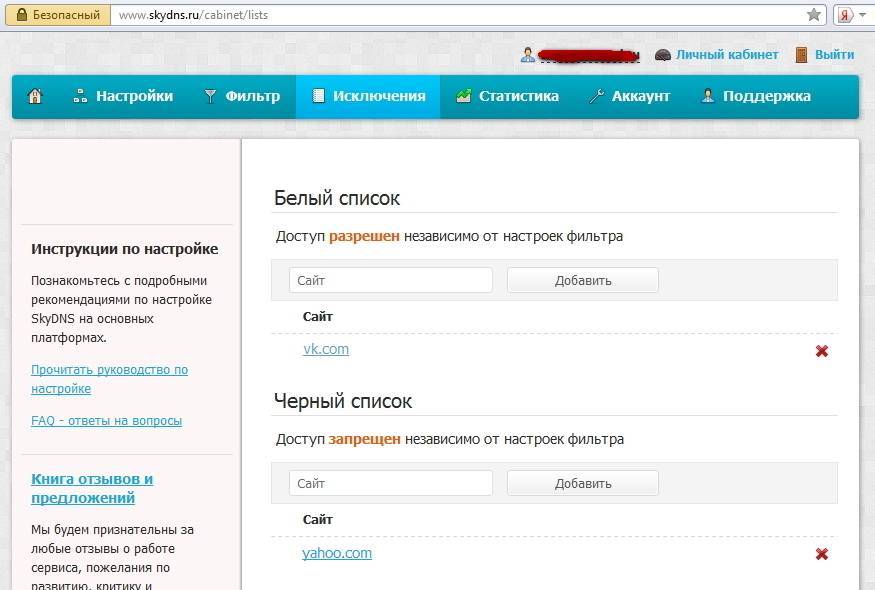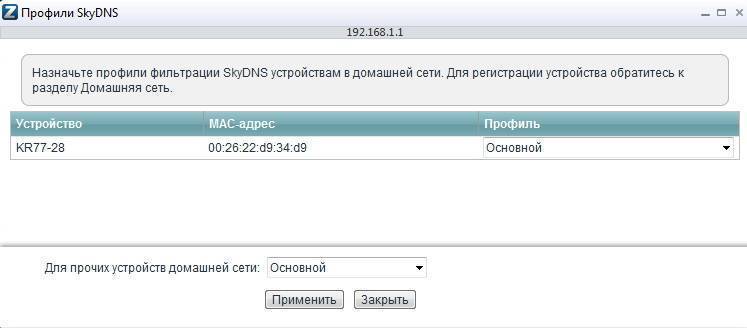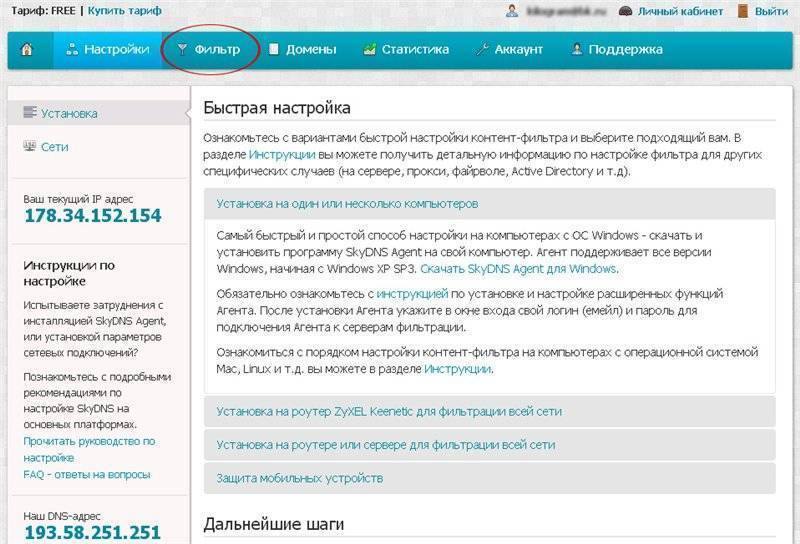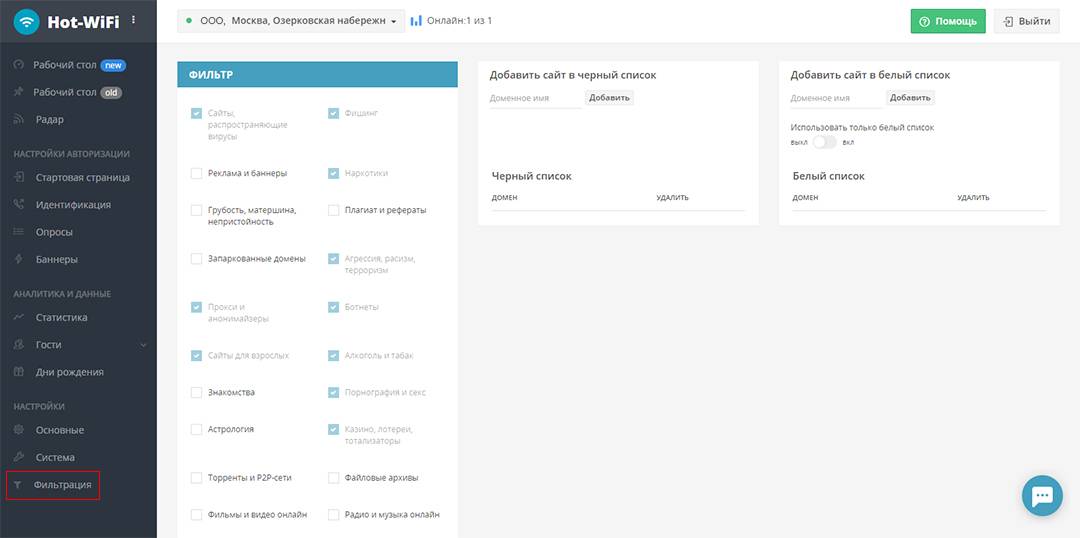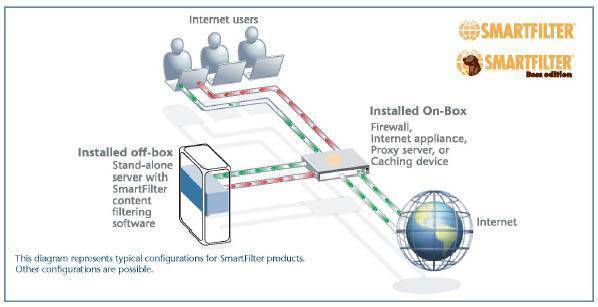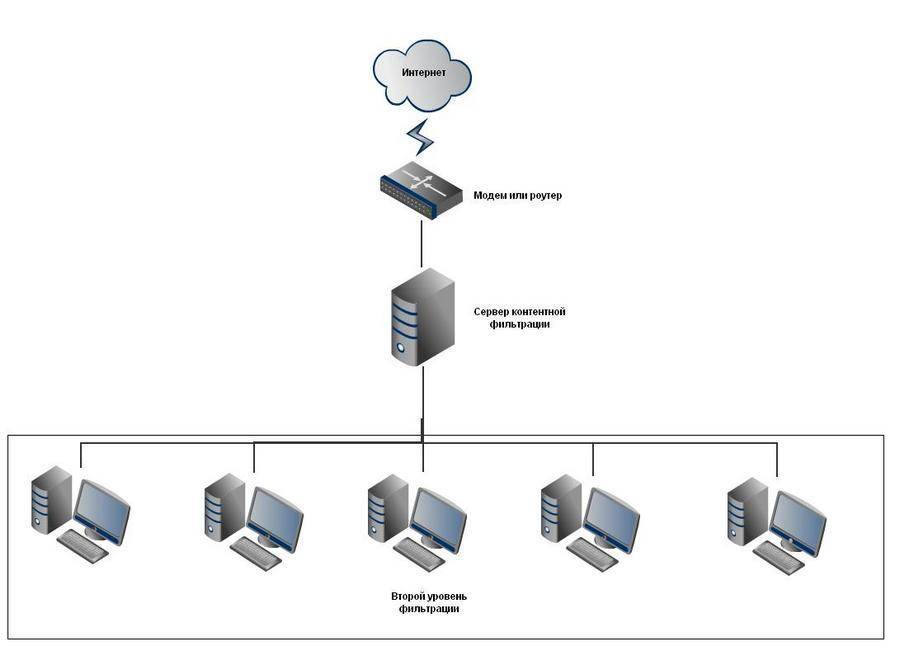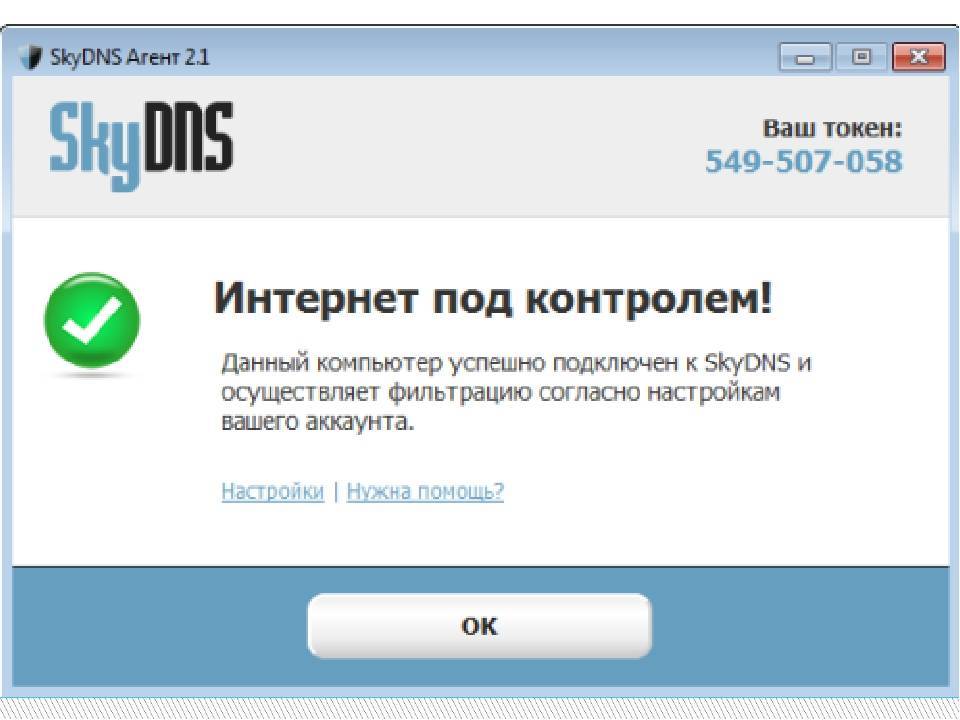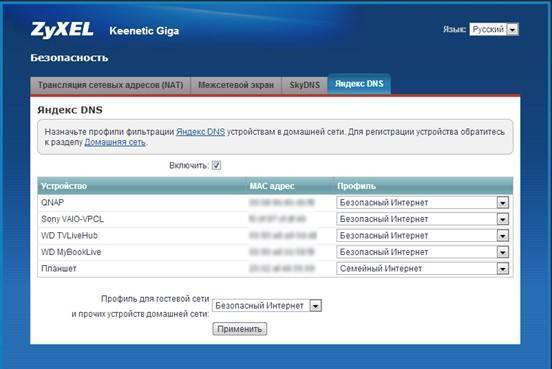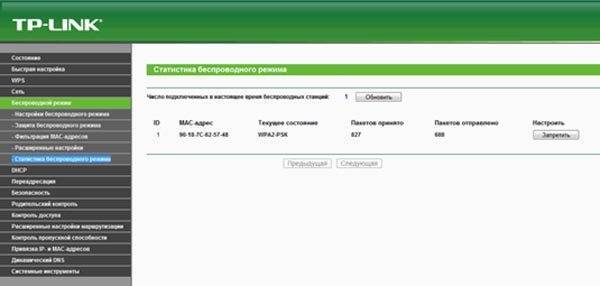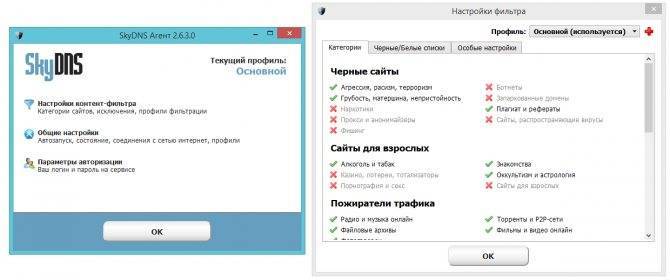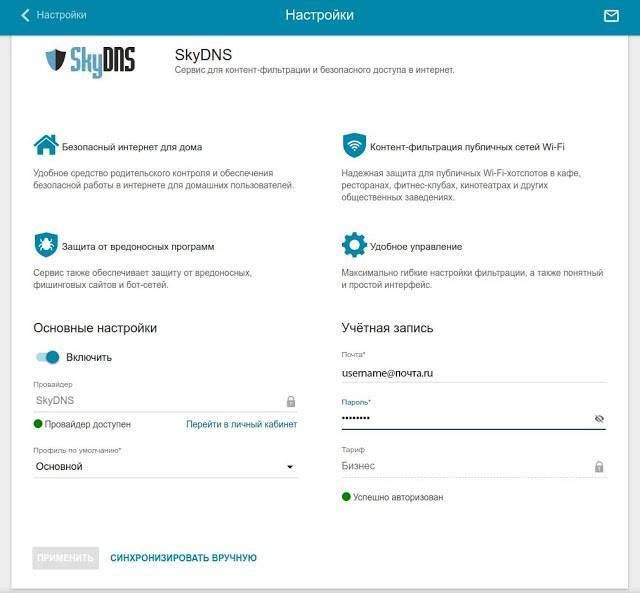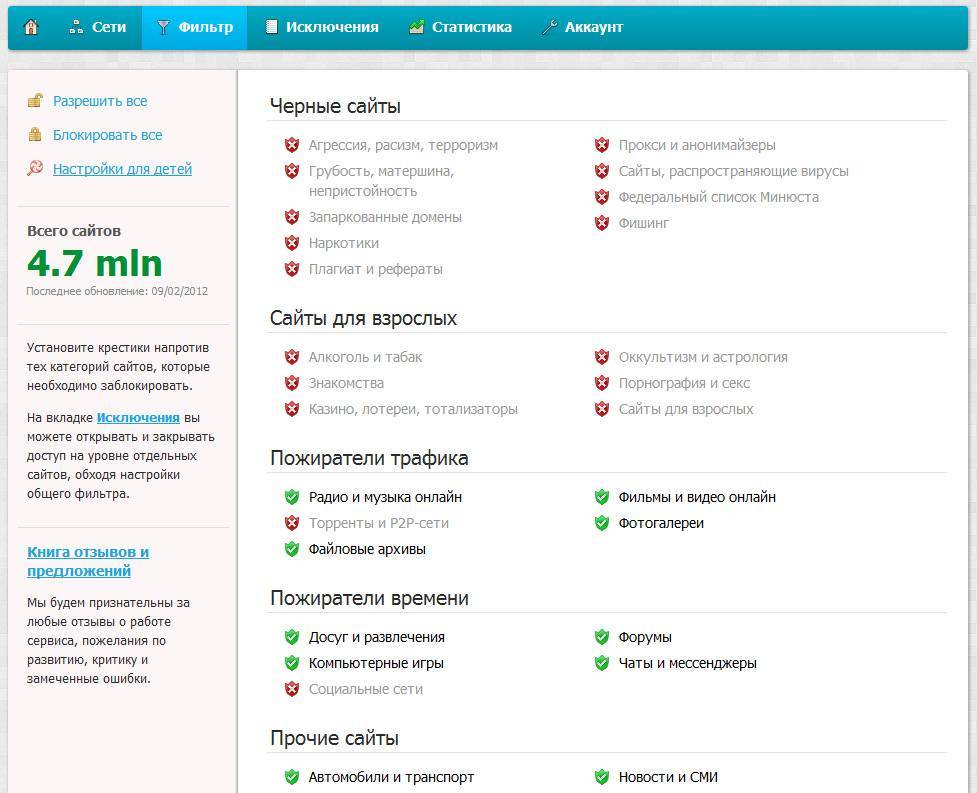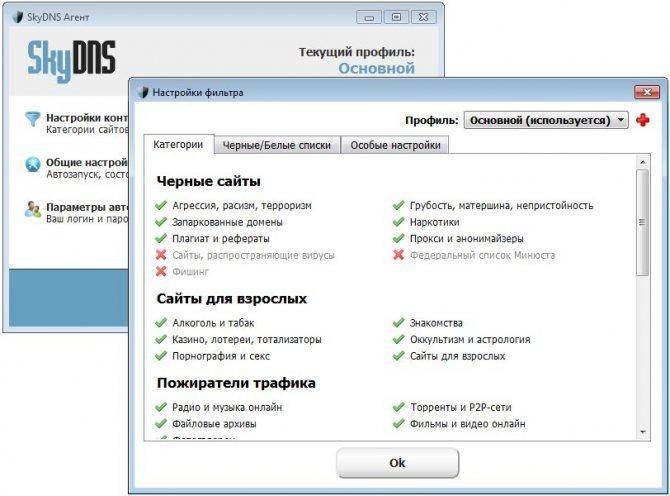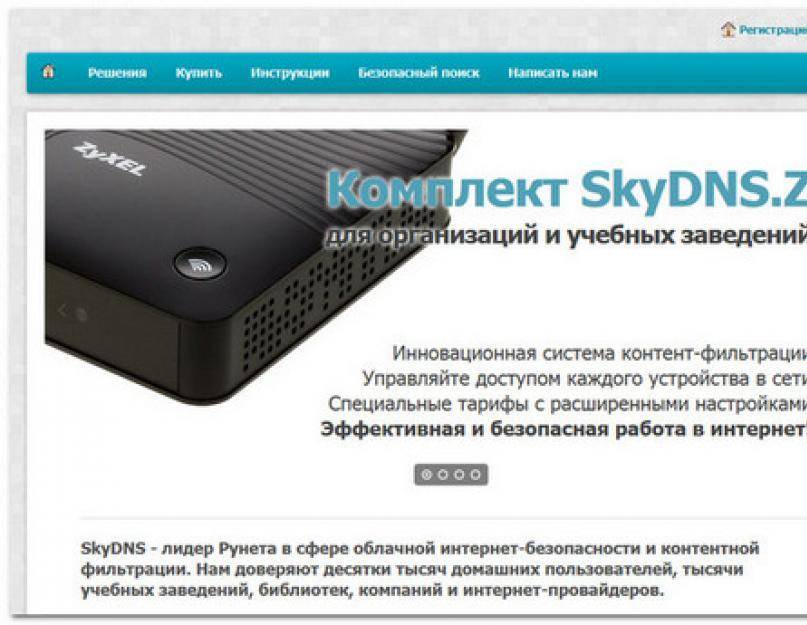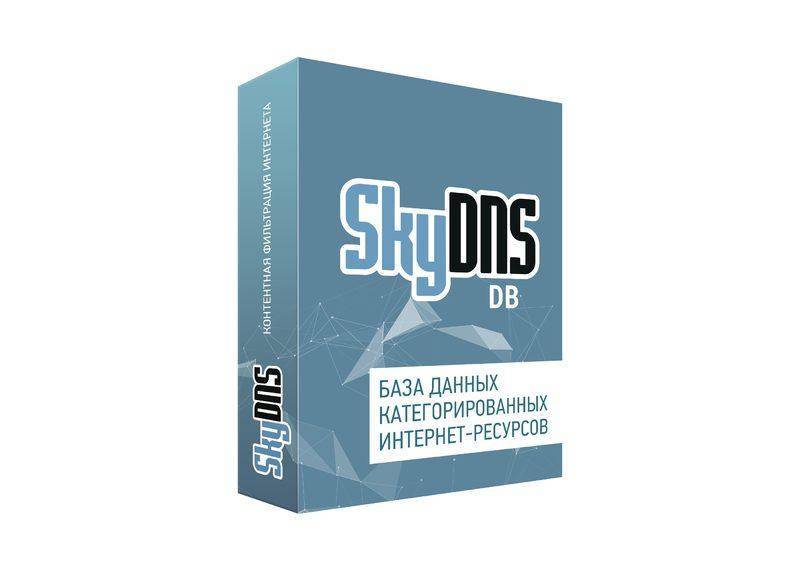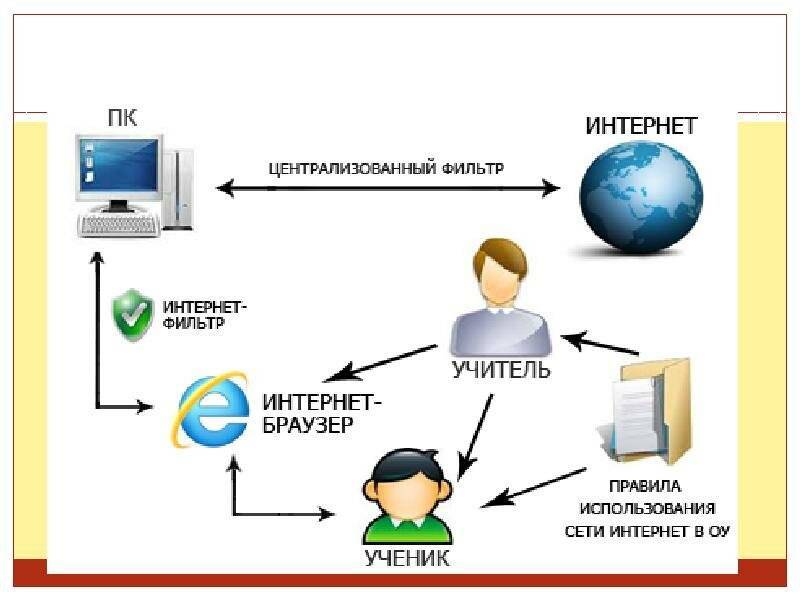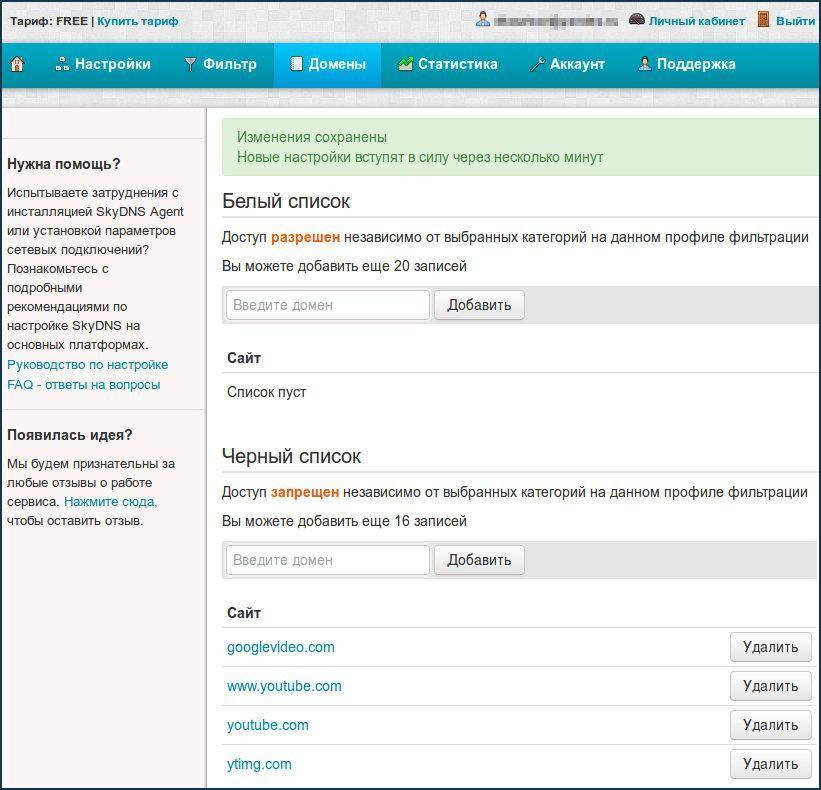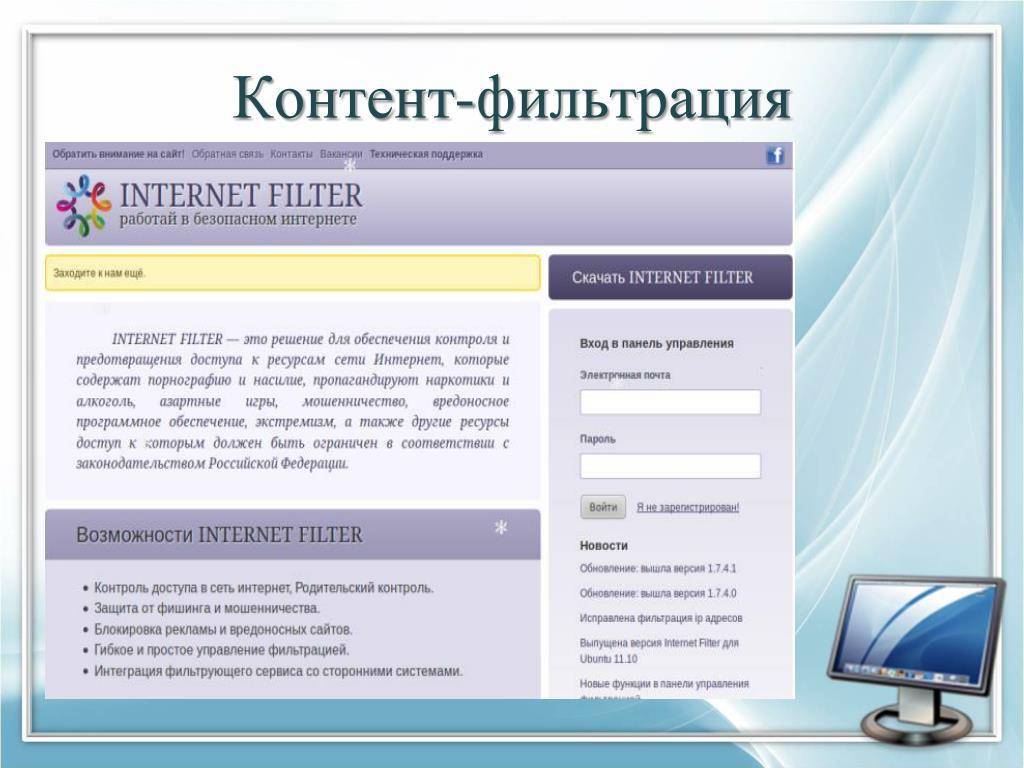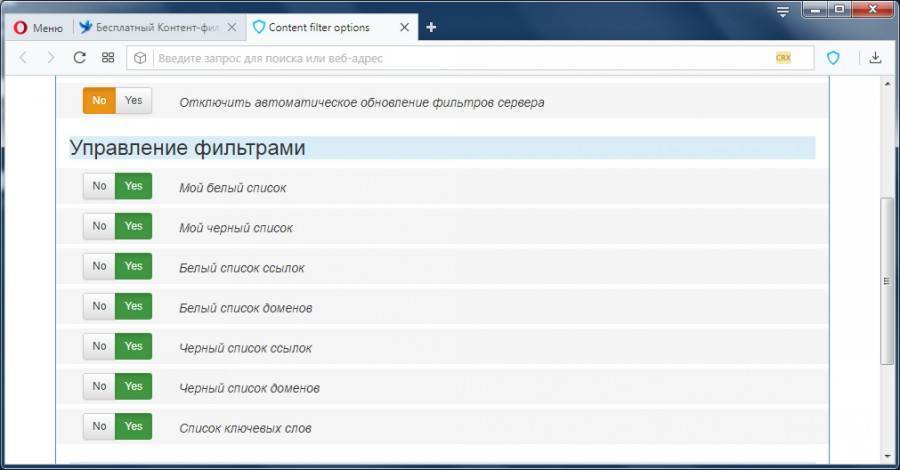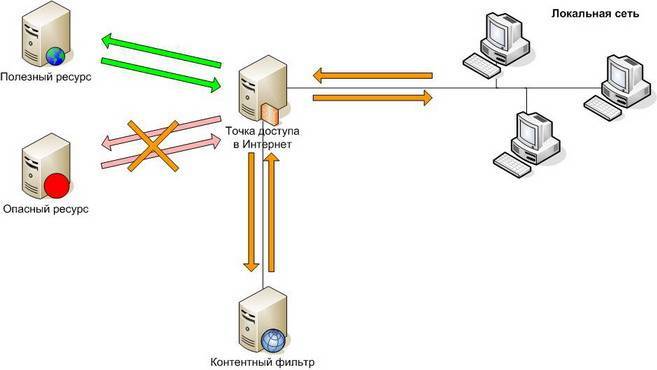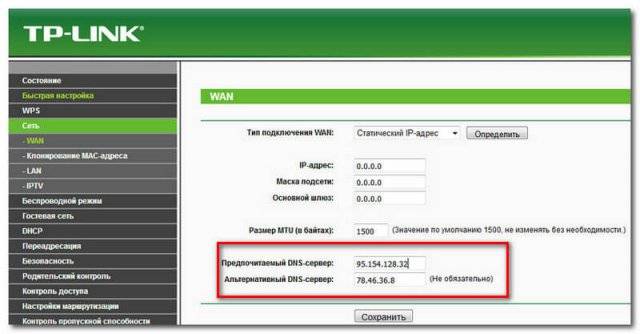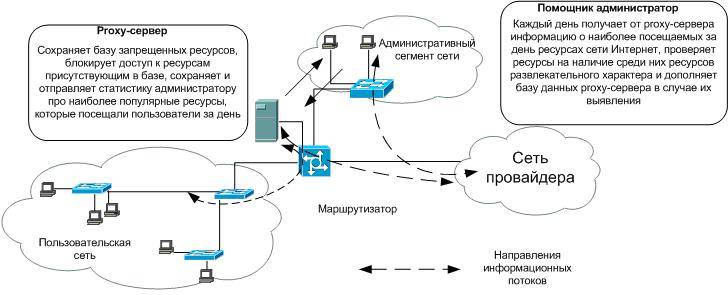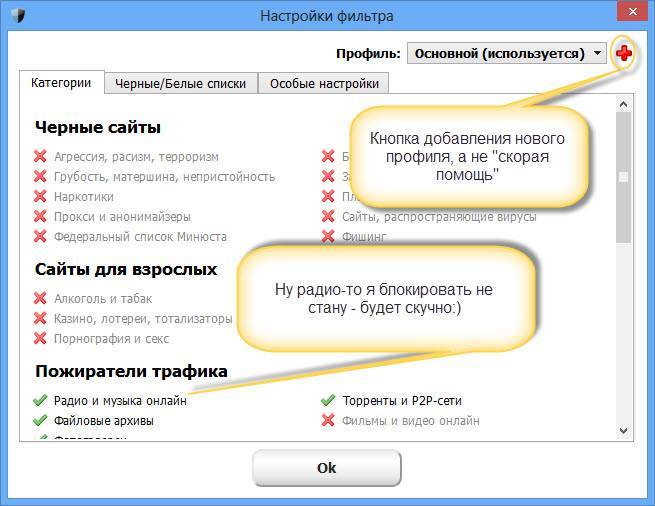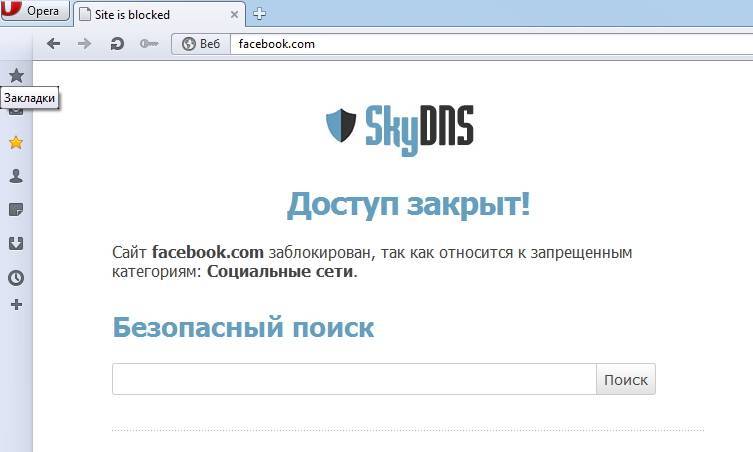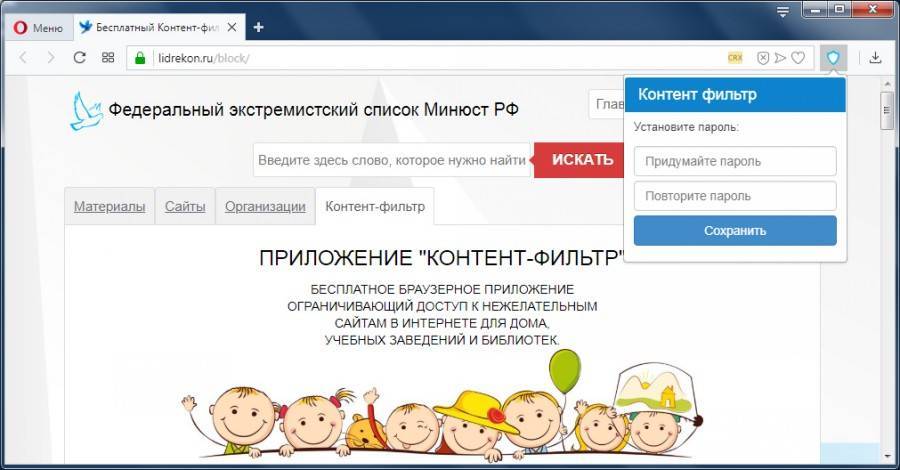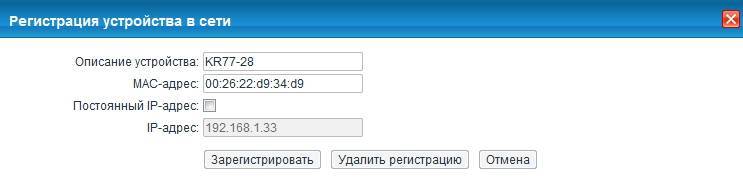Остальные нюансы про SkyDNS
Дальнейшие причины заключается в том, что все эти обещанные чудо безопасности довольно сомнительны. Почему?
- Во-первых, это не антивирус, не антиspyware и вообще не программа (даже реализованная путем облачных технологий), а простой DNS, т.е защитить Вас от вредоносных скриптов, скаченных и запущенных файлов-вирусов, подгруженных в кеш гадостей и тп, он попросту не может;
- Во-вторых, что вытекает из первого и вышесказанного вообще, насколько я понимаю, оное представляет собой нечто вроде решения с иммунизацией при помощи Spybot, когда тот попросту добавляет тысячи известных ему вредоносных доменов в файл hosts, запрещая им доступ путем сопоставления домену старый добрый локальный 127.0.0.1 (IP-адрес, с помощью которого компьютер может обратиться по сети к самому себе, независимо от наличия у него подключения к сети, вида оной и адреса компьютера в ней). Только в данном случае оное реализовано на стороне DNS’а в который забито некое количество имен гадких сайтов при запросах которых просто идет блокировка доступа (т.е DNS попросту не отдает IP-шник для какого-нибудь завирусованного сайта супер-халява-ххх.ру). Только вот, думается мне, что списки этих вредоносных сайтов.. взяты с Google или еще чего-нибудь вроде сети и плагина WOT для браузеров:)
Для тех кто не знает – поясню. При индексации сайтов, любимый мной Google, так же анализирует оные на вредоносный код, скрипты файлы и тп, и, соответственно, в случае, если находит какую-нибудь пакость, то предупреждает об оном как людей пытающихся на сайт зайти, так и владельца сайта, что, условно говоря, является дополнительным эффективным способом борьбы с вирусами.

Так вот, почему я думаю, что списки утянуты откуда-то оттуда? Да потому, что для того, чтобы иметь собственные, как заявляют разработчики, адреса миллионов опасных и гадких (по содержанию) сайтов нужно иметь, как минимум, собственную поисковую машину и проиндексировать весь интернет, попутно сканируя сайты на вирусы, порнографическое/насильственное/другое-страшное содержание и тп.
Чего у компании подобных масштабов, думается мне попросту нет, т.е, всё что оно делает это просто запрещает доступы на якобы небезопасные сайты, а уж так оно или нет, что там небезопасного и полная ли вообще информация у них – неизвестно. Отсюда вывод.. Хотите SkyDNS? Просто ищите необходимую информацию через Google;
Если же SkyDNS составляет свои списки, то это значит, что они имеют функционал и мощности поисковой системы, постоянно сканируют миллионы сайтов на контент, содержание, изменение, вредоносность, файлы и прочее прочее, что само по себе бред и почти невозможно.
Четвёртое, – все эти заявления и попытки пользователям продать безопасность подобного уровня довольно комичны, особенно на фоне того, что списки сами по себе являются закрытыми, полноценно увидеть и полностью изменить их содержание невозможно и, опять же, мы имеем в качестве примера тот же WOT, который был скомпроментирован (ищите новости в сети);
Инструкции для конкретных платформ
Настройка Wi-Fi/ADSL роутера
Интернет-центры Zyxel серии Keenetic с микропрограммой NDMS 2.00 имеют интегрированный модуль для работы со SkyDNS и позволяют применять для устройств в своей сети различные профили фильтрации.Инструкция по настройке SkyDNS в интернет-центрах Zyxel серии KeeneticСписок интернет-центров с интегрированным модулем контент-фильтрации SkyDNS
При настройке роутера на работу с сервисом SkyDNS необходимо учитывать, что по умолчанию все устройства использующие роутер, как точку доступа, будут иметь одинаковые правила фильтрации. Для обхода этого необходимо на выделенных компьютерах использовать программу SkyDNS Agent с отдельным профилем фильтрации.
Ниже приведены примеры настройки Wi-Fi роутеров, настройки для ADSL и прочих типов роутеров производятся аналогичным образом.
Порядок настройки роутера с типовой (родной) прошивкой на примере роутера TP-LinkПорядок настройки роутера с прошивкой DD-WRTПорядок настройки роутера с прошивкой OpenWRTИнструкция по настройке маршрутизатора D-Link DAP-1360Настройка фильтрации на примере роутера Asus RT-N66WПорядок настройки роутера XiaomiПорядок настройки роутера MikroTikПорядок настройки роутера NetGearПорядок настройки роутера HuaweiПользователи WindowsРуководство по установке и настройке SkyDNS AgentИнструкция по удаленному управлению профилями фильтрации в Агенте SkyDNSКлючи для автоматической установки SkyDNS Agent в корпоративной сетиНастройка Windows 7 для пользователей со статическими адресамиНастройка Windows c динамическим IP адресом с использованием ddclientСовместное использование служб Active Directory и фильтрации DNS-запросов SkyDNSНастройка Wingate6Пользователи Mac OS XНастройка OpenVPN SkyDNS на устройствах с Mac OS XНастройка Mac OS X для пользователей со статическими адресамиНастройка под Linux, FreeBSD, MacOS и клоны UNIX с динамическими IP адресами с использованием ddclientПользователи LinuxРуководство по установке и настройке SkyDNS Agent на AstraOS (beta-test)Настройка под Linux, FreeBSD, клоны UNIX со статическими IP адресамиНастройка под Linux, FreeBSD, MacOS и клоны UNIX с динамическими IP адресами с использованием ddclientИнструкция по настройке Ubuntu 12.04Инструкция по настройке DNS на шлюзе Debian/UbuntuИнструкция по настройке DNS на шлюзах Rhel/Centos/FedoraИнструкция по настройке OpenVPN SkyDNS на LinuxНастройка средствами iptables использования нестандартного порта для запросов DNSНастройка средствами iptables фильтрации для избранных пользователей компьютераПользователи мобильных устройствНастройка устройств на базе iOSНастройка защиты мобильных устройств на базе iOS и Android (бета-тестирование)Специализированные платформыНастройка Ideco ICS для фильтрации трафика с помощью SkyDNSИспользование SkyDNS Agent вместе с Ideco ICSОписание категорий сайтовОписание категорий сайтов
Контентная фильтрация
Фильтрация по категориям веб-сайтов позволяет выбрать запрещенные к доступу типы страниц. В зависимости от места размещения Wi-Fi-точек их владельцы выбирают разные категории. К примеру, в учебных заведениях кроме различных сайтов с неприемлемой информацией часто блокируются развлекательные ресурсы, онлайн-игры и другие сайты, отвлекающие от учебного процесса. А в заведениях для лиц старше 18 лет сервис не препятствует доступу к сайтам с информацией для взрослых, сохраняя при этом запрет на доступ к страницам экстремистского содержания.
Рисунок 1. Настройка категорий сайтов для блокировки в SkyDNS
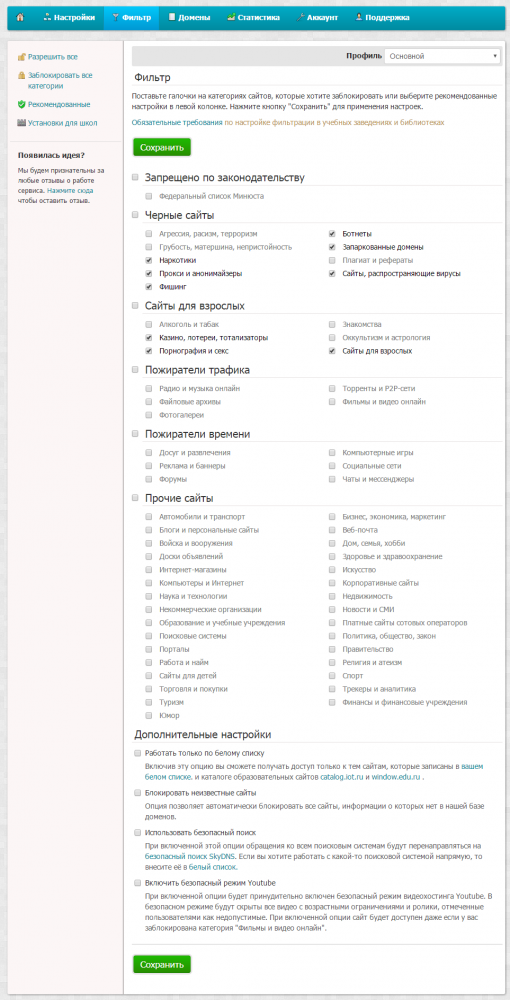
Всего встроенная база сайтов сервиса SkyDNS насчитывает 58 категорий, и она постоянно обновляется новыми URL-адресами. Обновление базы осуществляется без каких-либо действий со стороны пользователей, а изменения доступны в режиме реального времени. Все категории сайтов в SkyDNS разделены на группы:
- Запрещено по законодательству – ресурсы, запрещенные в соответствии с законодательством, включая сайты из федерального списка Минюста. Данная категория должна применяться для всех точек доступа, размещаемых на территории России.
- Черные сайты — вредоносные сайты, страницы, не рекомендованные для доступа детей, сайты для обхода блокировок. Черные сайты рекомендуется запретить во всех публичных точках доступа Wi-Fi.
- Сайты для взрослых — сайты с рекламой и пропагандой алкоголя и табака, сайты знакомств, онлайн-казино, лотереи, тотализаторы, сайты с информацией порнографического содержания. В большинстве случаев блокируется на Wi-Fi-точках, кроме заведений с доступом только для совершеннолетних граждан.
- Пожиратели трафика — сервисы онлайн-стриминга, радиостанции, музыкальные сайты, торренты, файлохранилища, фотогалереи и онлайн-кинотеатры. Данная категория рекомендована к блокировке в случае если предоставляется низкая скорость доступа в интернет или точка доступа пользуется большой популярностью у посетителей.
- Пожиратели времени — развлекательные сайты, социальные сети, форумы, чаты и мессенджеры. Блокировка таких сайтов редко применяется в публичных точках доступа, но может быть полезна для учебных заведений, школ и библиотек.
- Прочие сайты — большой набор сайтов различных категорий — авто, бизнес, блоги, здоровье, хобби и другие.
Дополнительно к запрету доступа по категориям можно настроить черные и белые списки сайтов. При добавлении сайта в белый список доступ к нему будет предоставлен, даже если сайт находится в одной из запрещенных категорий. Доступ к сайту из черного списка будет блокироваться всегда. Оператор публичной Wi-Fi-точки может применять черный список, например, для запрета доступа к сайтам организаций-конкурентов.
Рисунок 2. Работа с черными и белыми списками в облачном сервисе SkyDNS
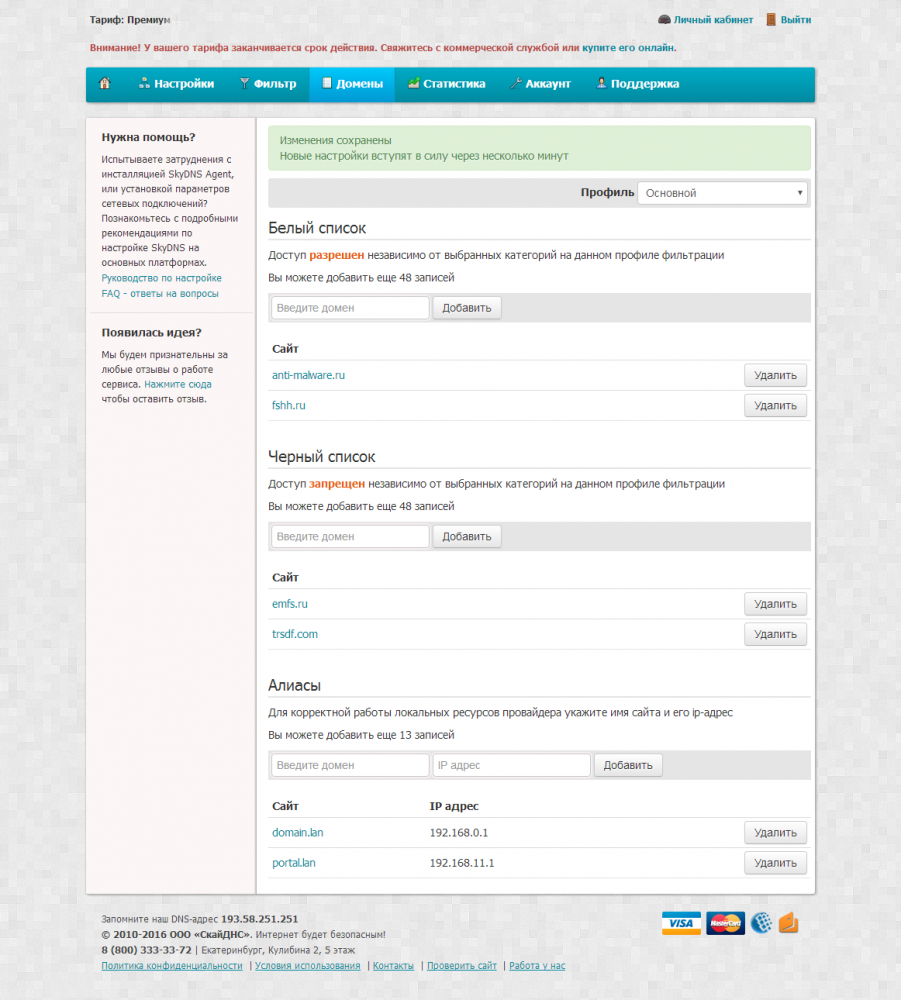
Сервис SkyDNS не только осуществляет контентную фильтрацию, но и ведет подробную статистику по всем посещаемым веб-сайтам и используемым веб-сервисам. Статистика собирается и хранится на серверах SkyDNS, а доступ к ним осуществляется из личного кабинета. В тарифе для Wi-Fi-точек поддерживается хранение статистики за 1 год работы. Использование статистики позволяет больше узнать о клиентах организации, понять их интересы, точнее определить целевую аудиторию и является отличным инструментом для специалистов по маркетингу.
Рисунок 3. Статистика посещений веб-сайтов среди пользователей публичной точки доступа Wi-Fi, защищенной с помощью SkyDNS
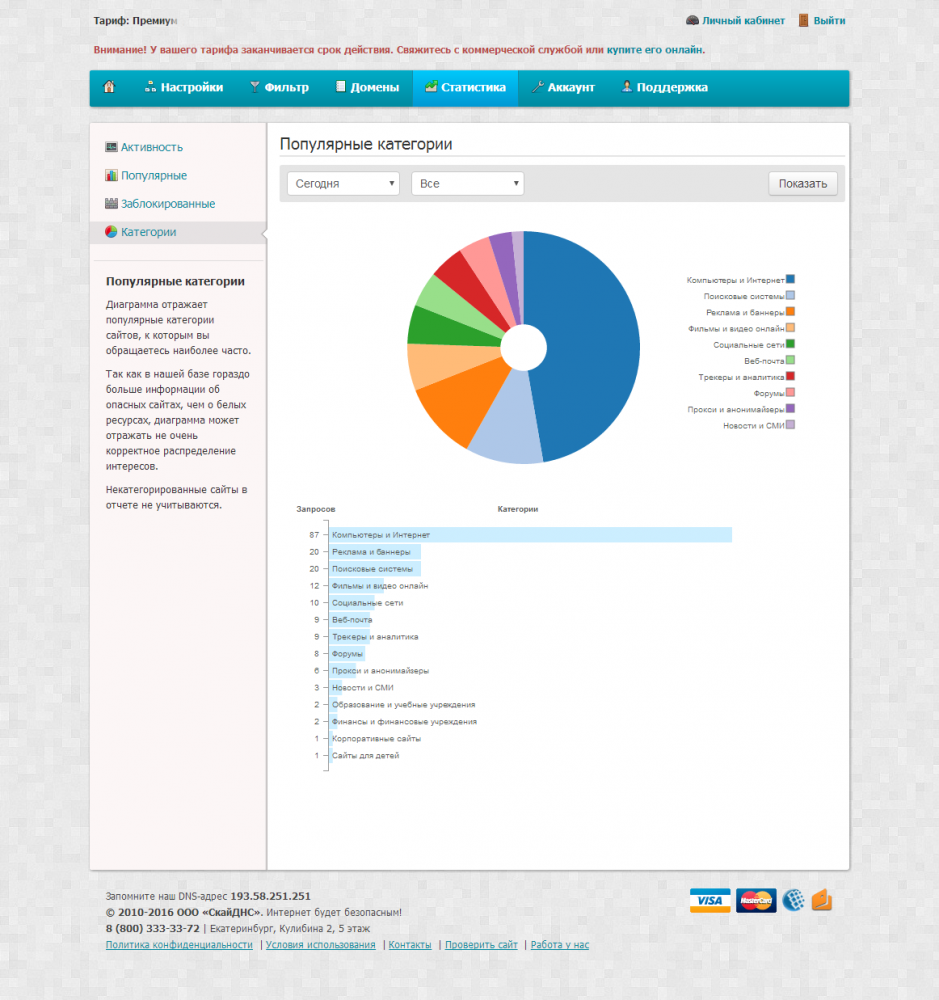
Яндекс.DNS:
После того, пользователи разделены по категориям доступа, необходимо заняться настройкой контентной фильтрации сотрудников. Ранее мы уже настроили им доступ по «черным спискам», но постоянно обновлять «черные списки» — это задача, требующая очень много времени и сил. Логично было бы автоматизировать процесс. И тут можно воспользоваться услугой Яндекс.DNS.
Яндекс.DNS — это бесплатный рекурсивный DNS-сервис. Сервера Яндекс.DNS находятся в России, странах СНГ и Западной Европе. Запросы пользователя обрабатывает ближайший дата-центр, что обеспечивает высокую скорость соединения.
Т. е., вместо того, чтобы самостоятельно добавлять в файл запрещенные сайты, мы воспользуемся уже готовым решением. Яндекс.DNS уже составил такой список.
Яндекс.DNS предлагает три уровня фильтрации (более подробно можно посмотреть здесь):
- Базовый.
- Безопасный.
- Семейный.
Нам нужен самый «суровый» уровень — Семейный.
К информации, запрещенной для распространения, относится информация:
побуждающая детей к совершению действий, представляющих угрозу их жизни и (или) здоровью, в том числе к причинению вреда своему здоровью, самоубийству;
способная вызвать у детей желание употребить наркотические средства, психотропные и (или) одурманивающие вещества, табачные изделия, алкогольную и спиртосодержащую продукцию, принять участие в азартных играх, заниматься проституцией, бродяжничеством или попрошайничеством;
обосновывающая или оправдывающая допустимость насилия и (или) жестокости либо побуждающая осуществлять насильственные действия по отношению к людям или животным, за исключением случаев, предусмотренных настоящим Федеральным законом;
отрицающая семейные ценности, пропагандирующая нетрадиционные сексуальные отношения и формирующая неуважение к родителям и (или) другим членам семьи;
оправдывающая противоправное поведение;
содержащая нецензурную брань;
содержащая информацию порнографического характера;
о несовершеннолетнем, пострадавшем в результате противоправных действий (бездействия), включая фамилии, имена, отчества, фото- и видеоизображения такого несовершеннолетнего, его родителей и иных законных представителей, дату рождения такого несовершеннолетнего, аудиозапись его голоса, место его жительства или место временного пребывания, место его учебы или работы, иную информацию, позволяющую прямо или косвенно установить личность такого несовершеннолетнего;
Контент-фильтры как средства родительского контроля
Сложно представить себе сегодня полный запрет доступа ребенку в Сеть. Однако и оставлять детей наедине с интернетом без какого-либо контроля – неподходящий вариант. Ведь в Сети так легко найти информацию, изображения или видео, не предназначенные для детских глаз – порнографию, пропаганду алкоголя, наркотиков и суицида, экстремистские ресурсы, сайты, распространяющие вредоносное программное обеспечение, и многое другое. Посещение подобного рода интернет-ресурсов может нанести вред здоровью или психологическому развитию ребенка, а просиживание в интернете слишком большого количества часов в сутки негативно скажется на его сне и успеваемости. В качестве средства управления домашним интернетом и родительского контроля отлично подойдет контент-фильтр.
С ним управлять доступным для просмотра интернет-контентом просто: вы сами выбираете какие сайты будут доступны, а какие заблокированы. Кроме того, с помощью контент-фильтрации на роутере вы сможете ограничить время пребывания детей в интернете, чтобы они не просиживали время, отведенное на выполнение домашнего задания, в соцсетях и на YouTube или не играли сутками напролет в онлайн-игры.

Контент-фильтры для роутеров намного удобнее специальных программ для родительского контроля, так как для их использования вам нужно лишь настроить сервис на устройстве, раздающем домашний Wi-Fi. Сервис SkyDNS легко настраивается на наиболее популярных моделях домашних роутеров, маршрутизаторов и точек доступа Wi-Fi – Asus, TP-Link, D-Link, NetGear, Huawei, ZyXEL, Xiaomi и др. При этом в интернет-центрах ZyXEL Keenetic сервис обладает расширенными функциями и позволяет настраивать правила фильтрации и сбора статистики для разных устройств за роутером по-разному. Не требуется устанавливать никаких дополнительных программ и приложений на каждое устройство в отдельности. Таким образом все ваши ноутбуки, планшеты, смартфоны, подключенные к домашней сети, будут фильтроваться согласно указанным вами правилам.
Вся настройка интернет-фильтра происходит дистанционно через удобный и понятный веб-интерфейс. В итоге, за 5 минут несложных манипуляций с настройками роутера вы получаете полноценную систему родительского контроля для всех устройств, подключенных к домашней сети — настольных компьютеров, игровых приставок, SMART-телевизоров, ноутбуков, планшетов и мобильных телефонов. Причем вы сможете управлять настройками дистанционно через личный кабинет, где бы вы не находились.
Также с помощью фильтра можно заблокировать работу отдельных сайтов и мобильных приложений (например, Instagram, Facebook, ВКонтакте) просто внеся используемые ими для работы адреса сайтов в черный список. Также можно запретить установку любых приложений на смартфоны и планшеты, запретив обращение к адресам магазинов приложений AppStore и Google Play Market.
Как на роутере Tp-Link сделать Wi-Fi сеть невидимой?
Привет. Расскажу в данной статье о том, как на роутере Tp-Link сделать беспроводную сеть невидимой. Это означает, что ваша беспроводная сеть будет невидима для всех устройств, она просто не будет отображаться в перечне доступных. Но при этом, Wi-Fi сеть будет работать, и к ней можно будет подключится. Но, необходимо будет создавать подключение к сети вручную, и указывать не лишь пароль, но и имя сети.
Да и скрывать мы будем не Wi-Fi сеть на роуере Tp-Link, а само имя сети (SSID). Имя сети просто не будет транслироваться, и не будет отображаться на ноутбуках, телефонах, планшетах и т. д. Ваша Wi-Fi сеть будет скрыта.
Для что вообщем скрывать Wi-Fi сеть? В основном, для того, что бы дополнительно защитить свою беспроводную сеть. Но я считаю, что установки неплохого пароля будет довольно. Но ежели вы по некий причине все же решили сделать свою Wi-Fi сеть невидимой, то на данный момент я покажу как это сделать. Разглядим мы на примере роуера Tp-link TL-WR841N.
После того, как мы скроем имя беспроводной сети, процесс подключения к данной для нас сети незначительно поменяется. На ваших устройствах необходимо будет создавать подключение вручную. Что не постоянно комфортно. В особенности, ежели вы нередко подключаете новейшие устройства.
Скрываем Wi-Fi сеть на роутере Tp-Link
Уже по обычной схеме, нам необходимо зайти в опции маршрутизатора. Сможете глядеть эту инструкцию. Там все просто: подключаемся к роутеру, открываем браузер, и перебегаем по адресу 192.168.1.1, либо 192.168.0.1. Указываем имя юзера и пароль, и попадаем в настройки.
В настройках перебегаем на вкладку Wireless. Убираем галочку около пункта Enable SSID Broadcast. Жмем на клавишу Save.
Обязательно запомните заглавие вашей беспроводной сети. Оно указано в поле Wireless Network Name. Нам необходимо будет указывать имя при подключении.
Нужно перезагрузить роутер. Можно сходу надавить на ссылку click here, и клавишу Reboot. Роутер перезагрузится.
Все, ваша Wi-Fi сеть, которую раздает роутер Tp-Link станет невидимой. Все устрйоства, которые были к ней подключены – отключатся. Необходимо будет поновой их подключить. Так как Wi-Fi уже сокрытый, и не отображается в перечне, то на данный момент я покажу, как подключится к беспроводной сети со сокрытым именованием SSID.
Подключение устройств к Wi-Fi сети со сокрытым именем
Если на ноутбуке вы откроете перечень доступных сетей, то свою сеть там уже не отыщите. Но, там покажется пункт “Другие сети“. Избираем его, и жмем на клавишу Подключится.
Дальше, необходимо указать имя вашей Wi-Fi сети:
Указываем пароль к нашей сети:
Ноутбук подключится к сети.
На телефонах, и планшетах, которые работают на Android, Windows Phone и iOS, все мало по другому. В настройках Wi-Fi, там есть пункт типа: “Другая сеть”, “Добавить сеть” и т. д. Просто избираем этот пункт, указываем имя сети, пароль и подключаемся.
Windows 10 – все аннотации по настройке веба и решению проблем
Как подключить телек к вебу, ежели нет Smart TV, Wi-Fi, LAN? Как подключить и настроить роутер Keenetic? Аннотация на примере Keenetic Viva my.keenetic.net – вход в опции роутера Keenetic. Имя юзера и пароль Xiaomi Mi Box S либо Mi TV Stick не лицезреет Wi-Fi, не подключается, не работает веб, теряет сеть, отваливается Wi-Fi Как подключить Bluetooth устройство к Xiaomi Mi Box S, TV Stick либо иной Android ТВ приставке? Подключаем беспроводные наушники, колонку, мышку, клавиатуру
Станьте партнером SkyDNS
Присоединяйтесь к нашей партнерской сети и зарабатывайте вместе с нами!
Компания SkyDNS предлагает выгодные условия сотрудничества для дистрибьюторов программного обеспечения и компаний, занимающихся аутсорсингом и сервисным IT-обслуживанием. Мы предоставляем информационную и техническую поддержку для наших партнеров и их клиентов. Посещайте бесплатные вебинары, посвященные тому, как продавать продукты для контент-фильтрации SkyDNS. Для наших партнеров у нас всегда имеются рекламные и презентационные материалы, а также специальные условия по крупным сделкам и аукционам.
Не упустите возможность заработать на продаже продуктов SkyDNS!
Ответы на ваши вопросы
1. Какова стоимость продления на следующий год? На продление тарифа предоставляется 20% скидка от начальной стоимости комплекта.
2. Какие технические характеристики имеет роутер Keenetic Lite? WAN-порт 10/100 Base-TX (100 мбит/с), 4 LAN порта 10/100 Base-TX (100 мбит/с), макс. скорость Wi-Fi соединения 300 Мбит/с. Подробнее технические характеристики можно посмотреть на сайте Keenetic.
3. Могу ли я защитить несколько сетей одним комплектом? Нет. Комплект предназначен только для защиты одной сети. Для других сетей вам необходимо приобрести отдельные комплекты.
4. Сколько компьютеров в сети я могу защитить комплектом? Вы можете защитить неограниченное число компьютеров и мобильных устройств (планшеты, телефоны) в вашей сети, имея при этом до 50 индивидуальных групп настроек для отдельных компьютеров/устройств с возможностью просмотра статистики по ним.
5. В моей сети используется Active Directory. Будет ли работать комплект? Комплект будет работать. Но можно будет использовать только единый профиль фильтрации для всех компьютеров, использующих AD. Для прочих компьютеров/устройств можно будет использовать профили фильтрации в штатном режиме.
Если у вас есть вопрос по приобретению или использованию комплекта, мы с радостью ответим на него.
Как работает сервис Rejector: регистрация, настройка и запуск контентной фильтрации
Чтобы воспользоваться всеми функциями сервиса Rejector – блокировки нежелательных сайтов и контента, нужно зарегистрироваться, указав все необходимые данные.
После регистрация вам станет доступна панель управления системы контентной фильтрации. И вы можете приступить к управлению веб-сервисом. Все происходит централизовано, то есть с вашего компьютера.
Раздел «Сети»
Первым делом заходим в раздел «Сети» и внести настройки:
- Ввести название вашей сети (любое название, можно использовать кириллицу или латиницу).
- Выбираем статус: статический IP адрес или динамический IP адрес. Тут все зависит от настроек вашего провайдера. Нужно уточнить у провайдера, какой у вас адрес.
Пояснение:
Статический IP адрес – это постоянный адрес вашего компьютера без ограничении во времени при подключении к Интернету. Выдается провайдером и в основном прописывается пользователем в настройках компьютера или роутера.
Динамический IP адрес – это непостоянный (изменяемый) адрес компьютера, который назначается автоматически при подключении устройства к сети и используется в течение определенного интервала времени.
Со статическим IP-адресом все просто, он отображается верхнем правом углу. Его нужно скопировать и вставить в поле Ip-адрес или же посмотреть тут.
С динамическими адресами все предстоит гораздо сложнее, ведь они могут меняться каждый день, а у некоторых провайдеров в настройках прописано, чтобы каждый 3-4 часа.
Для настройки динамического ip-адреса, рекомендуется использовать веб-сервис dyn.com/DNS/, хотя как я заметил, он стал платным. Также можно поискать бесплатные dyndns в сети. Пользователи операционных систем Windows могут воспользоваться Rejector Agent.
В следующих статьях, постараюсь, написать, как настроить автоматическое определение и обновления динамических адресов.
На данный момент рекомендую связаться с разработчиками СКФ Rejector через обратную связь, если возникнут трудности с настройкой сети с динамическим адресом.
Раздел «Фильтрация»
Раздел «Фильтрация» можно выбрать подходящий для вас белый и черный список по которому будет происходить фильтрация контента. Тут есть готовые: офисный фильтр, детский фильтр, безлопастный фильтр и другие.
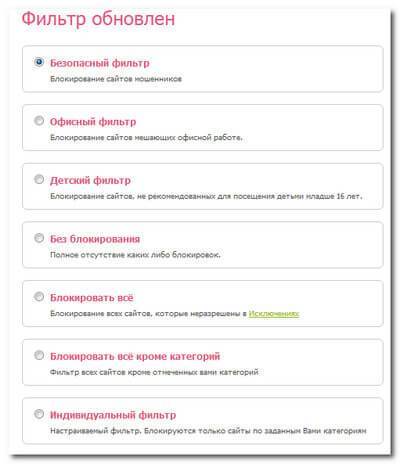
Выбрав Индивидуальный фильтр можно настроить фильтрацию контента по индивидуальным настройкам, то есть выбрать категории сайтов, которые будут блокироваться.
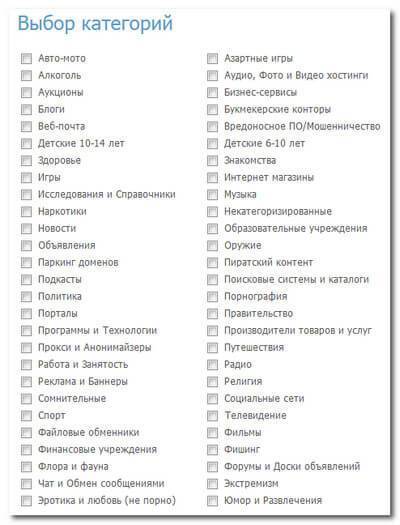
Раздел «Исключения»
В разделе «Исключения» можно доработать список сайтов, которые нужно блокировать или же наоборот, к которым должен быть обязательно доступ в Интернете. Если проще, доработка белого и черного списка.

Раздел «Статистика»
Раздел «Статистика» предназначены для отслеживания за количеством запросов URL-адресов сайтов, заблокированных веб-ресурсов, ошибочных запросов за определенный период времени (пользователь может задать нужный ему период времени).
Раздел «Временный интервал»
Раздел «Временный интервал» посвящен настройкам со временем работы контентной фильтрации в сети. Например, можно настроить чтобы сервис Rejector не блокировал сайты после 17:30 и т.д.
Для очистки кэша в Windows нужно выполнить команду ipconfig /flushdns.
После проделанных действий описанных выше, можно сказать, что большая часть работы сделана для полноценной фильтрации контента.
Остается настроить сетевой адаптер в операционной системе, которая установлена на ваш компьютер или же внести настройки в роутер (маршрутизатор).
Обзор возможностей программы SkyDNS для контентной фильтрации
Контентная фильтрация | |
Стандартный DNS-фильтр | Собственная база, включающая более 9 млн. доменов, распределенных на 58 категорий. |
Фильтрация протоколов сайтов | HTTP и HTTPS |
Наличие черного и белого списков | От 200 записей и более в зависимости от редакции. |
Режим работы только по белому списку | да |
Явная блокировка сайтов, запрещенных законодательством РФ (экстремизм и т.д.) | Фильтрация по спискам Министерства юстиции РФ, единому реестру запрещенных на территории РФ сайтов. |
Безопасный поиск с защитой от экстремизма, порнографии, наркотиков и другой запрещенной законодательством РФ информации | Встроенный поиск с принудительным перенаправлением с других поисковых систем |
Блокировка неизвестных контент-фильтру сайтов | да |
Фильтрация графических баннеров, всплывающих окон и контекстной рекламы | да |
Развертывание и управление | |
Защита компьютеров и устройств любого типа и с любыми операционными системами | да |
Самостоятельное управление фильтром | WEB-интерфейс, программа-агент |
WEB-интерфейс | Полное управление и конфигурирование через WEB-браузер (поддерживаются браузеры Google Chrome, Mozilla Firefox, Microsoft Internet Explorer и их мобильные версии). |
Настройка страницы блокировки | да |
Присвоение разных профилей фильтрации для разных компьютеров | да |
Присвоение разных профилей фильтрации разным пользователям в рамках одного компьютера | да |
Расписание работы разных профилей фильтрации | да |
Система отчетов | Базовая система отчетов. Настраиваемые детальные отчеты для администратора и руководителя по использованию интернет-сайтов сотрудниками и сервисами. Журнал разрешений/блокирования DNS-запросов. |
Расширенная поддержка в роутерах ZyXEL | да |
Обеспечение безопасности | |
Блокировка анонимайзеров и прокси | да |
Блокировка фишинговых и вирусных сайтов | да |
Защита от ботнет сетей | да |
Уведомомление администратора о зараженных компьютерах, попавших в ботнет | По электронной почте с блокировкой доступа зараженных компьютеров к управляющему серверу ботнета. |
Технические требования | |
Требования к программному обеспечению | Система контентной фильтрации SkyDNS устанавливается и работает на любых устройствах с любыми операционными системами с выходом в Интернет. Поддерживается режим работы без установки выделенных программ-агентов. |
Требования к среде работы | Контент-фильтр SkyDNS предназначен для работы в TCP/IPv4 и IPv6 сетях ЭВМ. |
Требования к персоналу | Для установки, настройки, управления контент-фильтром SkyDNS и осуществления его технической поддержки не требуются специальные знания и навыки, помимо базовых знаний сетевых технологий. |